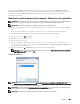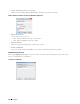Users Guide
Numériser 359
21
Numériser
REMARQUE : Si le paramètre de Fonction active d’une fonction de numérisation (E-mail, Numérisation vers
réseau
, Numérisation vers application / Numérisation WSD, Numérisation vers PC ou
Numériser vers USB) est Active (Mot de passe), vous devrez saisir votre mot de passe de quatre chiffres
pour utiliser cette fonction de numérisation. Si le paramètre de Fonction active d’une fonction de numérisation est
Active,
cette fonction de numérisation est désactivée et le menu n’est pas affiché à l’écran. Pour plus de détails, voir « Fonction
activée ».
Généralités sur la numérisation
Utilisez votre Dell™ C3765dnf Multifunction Color Laser Printer pour transformer vos photos et textes en images
que vous pourrez éditer sur votre ordinateur.
Le Dell C3765dnf Multifunction Color Laser Printer offre différentes manières de numériser votre document. Il
existe deux types principaux de numérisation. La première se fait à l’imprimante, sans utiliser le pilote du scanner, et
la deuxième se fait à l’ordinateur avec un logiciel et le pilote du scanner. Consultez la liste des fonctionnalités
disponibles ci-dessous pour trouver les informations dont vous avez besoin.
• Numériser - Avec le pilote du scanner
• Numériser - Sans le pilote du scanner
Numériser - Avec le pilote du scanner
• Numérisez vers un logiciel graphique comme
PaperPort
®
(un logiciel pour Microsoft
®
Windows
®
qui est fourni
avec l’imprimante) et Adobe
®
Photoshop
®
avec un pilote TWAIN
(Fonctionne sur connexions USB et réseau pour Microsoft Windows et Apple Macintosh, avec un logiciel graphique)
Voir « Numériser avec le pilote TWAIN »
• Numérisez vers un logiciel par défaut de Microsoft, comme Windows Photo Gallery et Microsoft Paint, avec un
pilote d’acquisition d’image pour Windows (Windows Image Acquisition - WIA)
(Fonctionne sur connexions USB et réseau (y compris WSD) uniquement sous Windows)
Voir « Numériser avec le pilote Windows Image Acquisition (WIA) ».
• Numérisez et envoyez le document numérisé à un ordinateur connecté par un câble USB
(Fonctionne sur connexion USB pour Microsoft
Windows
et Apple Macintosh, avec l’outil logiciel fourni
Gestionnaire de boutons de numérisation
)
Grâce à la fonction de Numérisation vers application du panneau de commande de votre imprimante, l’image
numérisée est enregistrée sur votre ordinateur à l’endroit spécifié dans le
Gestionnaire de boutons de
numérisation
.
Voir « Numériser à partir du panneau de commande - Numériser vers application ».
Numériser - Sans le pilote du scanner
• Numérisez et enregistrez le document numérisé sur une clé USB
Voir « Numériser vers une clé USB ».
• Numérisez et envoyez le document numérisé par e-mail
Voir « Envoyer un e-mail avec l’image numérisée ».